
![]()
TestHub / Level Test
Sobre o teste de nível
O Level Test é acessado através da plataforma Pearson English Test Hub. Ele fornece aos educadores uma maneira rápida e confiável de colocar os alunos em aulas de inglês com base em suas habilidades, para dar a eles o melhor começo em sua jornada de aprendizado. Duas versões estão disponíveis:
Existem duas versões do Teste de Nível:
-
Teste de Nível avalia Leitura, Escrita, Audição e Fala em 30 minutos
-
Level Test (3 Skills) avalia Reading, Writing e Listening em 20 minutos
É um teste adaptativo que usa uma variedade de tipos de perguntas para avaliar o inglês do dia a dia. Muitas perguntas testam habilidades integradas (por exemplo, audição e escrita) para fornecer resultados motivados, com base nas habilidades testadas, no menor tempo possível. Com pontuação automática pela IA da Pearson, ele retorna resultados consistentes em minutos. Detalhes sobre a estrutura do teste, tipos de perguntas e autoavaliação são fornecidos no Relatório de certificação e validação do teste de nível. As melhores práticas devem ser seguidas para obter os melhores resultados do teste.
Use o Level Test antes de escolher qualquer curso e use com o Pearson English Benchmark Test para medir o progresso contínuo.
Fatos principais
-
Para alunos a partir de 14 anos
-
Testes de inglês do dia a dia
-
Um teste cobre todo o CEFR (A1 a C2) e a escala Global Scale of English General (10-90)
-
Capturado e gerenciado online (PC)
-
Resultados disponíveis em minutos
-
Fornece meia banda CEFR e intervalo GSE, além de resumos de desempenho de alto nível para cada aluno
-
Os relatórios de grupo apoiam o streaming de alunos para as aulas
-
Pode ser tomado em casa ou no local
Se você quiser saber mais sobre o Teste de Nível, você pode consultar o seguinte link: https://www.pearson.com/english/catalogue/assessment/level-test.html

Para acessar o Test Hub, você deve ser convidado pelo Pearson Administrator ou outro administrador da instituição por e-mail para gerenciar sua instituição. Depois de receber um convite, clique no botão "Exibir convite" para ser redirecionado para a página inicial do Test Hub.
Observações :
-
É recomendável usar o Test Hub com uma conta existente, portanto, você será solicitado a fazer o login.
-
Seus detalhes de login devem ser protegidos em um seguro local e não compartilhados com ninguém.
Para se registrar no Test Hub:
-
Acesse https://english-testhub.pearson.com e clique em Create an account.

-
Digite seu endereço de e-mail , nome de usuário (pode ser o mesmo que o endereço de e-mail), senha.
-
 Notas:
Notas:-
Se você já tiver uma conta Pearson criada com seu endereço de e-mail, um pop-up de e- mail duplicado irá informá-lo sobre isso.
-
Recomendamos usar o Test Hub com uma conta existente. Se você tiver um, clique em Entrar . Saiba mais sobre como fazer login aqui .
-
Se você não se lembra da sua senha, clique em Esqueceu o nome de usuário ou a senha? Saiba mais sobre como recuperar seus dados aqui .
-
Se preferir criar uma nova conta, clique em Criar conta assim mesmo .

3. Digite seu nome , sobrenome e país .
4. Você precisa marcar a caixa sobre Termos de Uso e Política de Privacidade para concluir o registro.
5. Clique em Continuar para concluir o registro.

-
Para acessar o teste de nível, você precisa entrar no Test Hub com suas credenciais da Pearson. Você pode usar suas credenciais existentes no Pearson English Portal ou na conta MyEnglishLab ou entrar em sua conta recém-registrada se estiver apenas começando sua jornada.
Para entrar no Test Hub:
-
Digite seu nome de usuário e senha .
-
Clique em Entrar.

Se você não se lembrar de suas credenciais de login, pode recuperar seu nome de usuário e senha no Test Hub.
Para suas credenciais de recuperação no Test Hub:
-
Acesse https://english-testhub.pearson.com e clique em Esqueceu seu nome de usuário ou senha?
2. Selecione uma opção com a qual você prefere recuperar suas credenciais:
-
Por e-mail (vá para a etapa 3 )

3. Digite seu endereço de e-mail.
4. Clique em Enviar e-mail.

-
5. Uma mensagem de confirmação aparecerá na tela.
-

6. Verifique sua caixa de correio e siga as instruções.
Depois de fazer login em sua conta do Test Hub, você verá seu painel.
Nesta visualização, você pode:
-
Verifique os dados do seu perfil [A]
-
Consulte a lista da sua instituição [B]
-
Veja seus próximos testes (se você tiver algum teste atribuído)
-
Veja seus resultados (se você fez algum dos testes atribuídos)
-
Vá para a página de Ajuda e Suporte
-
Leia os termos e condições do Test Hub
-
Leia o aviso de privacidade da Pearson
-
Dê seu feedback
- Sair

Minha seção de perfil mostra os detalhes de sua conta.
Na exibição Meu perfil , você pode:
-
Mude sua senha
-
Digite sua nova senha e confirme
-
Nota: A senha deve ter 8 ou mais caracteres, pelo menos uma letra maiúscula e um número.
B. Digite a senha antiga e atual
C. Você pode descobrir sua senha clicando no ícone do olho
D. Clique em Enviar.

-
Veja seus dados pessoais, incluindo:
-
Nome do usuário
-
E-mail
-
Primeiro nome
-
último nome
-
país
-
Na visualização da instituição, você pode gerenciar seus testículos, alunos e membros da instituição.
Para acessar sua instituição:
-
Clique no nome da sua instituição no painel.
-

Na visualização Instituição, você pode:
-
Veja os dados da sua instituição : nome, cidade e endereço.
-
Mude sua instituição.
-
Atribua um teste.
-
Verifique os detalhes de qualquer teste atribuído na exibição Visão geral.
-
Coloca os participantes do teste em grupos na exibição Grupos de teste.
-
Verifique o status dos convites de teste enviados aos participantes do teste na visualização Convites de teste.
-
Crie licenças de teste na exibição Licenças.
-
Gerencie permissões e funções para membros de sua instituição na exibição Membros.
-
Verifique os convites enviados aos membros de sua equipe para ver se eles ativaram suas contas na visualização Convites de equipe.
Observação: você também pode selecionar as visualizações clicando nos nomes das guias à esquerda [A].
-
Para certificar-se de que você está pronto para o Teste de Nível, leia o breve guia para candidatos e faça o Teste de Amostra sem pontuação (disponível em seu painel). Isso o ajudará a entender o tipo de perguntas que você verá no teste real.
Você também pode assistir a um vídeo de demonstração do Teste de Nível  . Abrange as perguntas feitas no Teste de Nível e no Teste de Nível (3 Habilidades).
. Abrange as perguntas feitas no Teste de Nível e no Teste de Nível (3 Habilidades).
Nota: Você não receberá nenhuma pontuação para o Teste de Amostra. Ele é projetado para demonstrar questões exemplares e ajudá-lo a entender a estrutura do teste.
Para experimentar um teste de amostra:
-
Na guia Meus testes , clique em Iniciar teste de amostra.
-

2. Leia as instruções e clique em Avançar.

3. Conclua a verificação do equipamento e marque a caixa [A] e clique em Avançar.
-


4. Complete cuidadosamente as perguntas de exemplo no teste de amostra.
5. Clique em Concluir para concluir o teste.

Para fazer o teste de nível, certifique-se de que seus dispositivos atendem aos requisitos de sistema disponíveis aqui .
Notas:
-
Você precisa ter uma conexão de internet estável durante todo o teste.
-
O teste não pode ser feito no modo anônimo do seu navegador.
-
Recomendamos enfaticamente que você faça primeiro o Teste de Amostra. Você terá a oportunidade de ver e responder totalmente às perguntas de exemplo. Saiba mais sobre como se preparar para o seu teste de nível aqui .
-
Sua avaliação de teste não estará disponível no Test Hub. Seu professor pode compartilhar uma avaliação com você. Entre em contato com seu professor para obter mais detalhes.
Para fazer o teste de nível:
-
Na guia Meus testículos , clique emIniciar teste.

2. Leia as instruções e clique em Avançar.
3. Conclua a verificação do equipamento e marque a caixa [A] e clique em Avançar.


4. Leia as instruções cuidadosamente. Ignorar muitas perguntas pode afetar sua avaliação, então tente todas as perguntas. Se uma pergunta for muito difícil, vá para a próxima pergunta.
Nota: Um indicador no canto superior direito mostrará quanto do teste você concluiu e também o tempo restante para cada seção de teste [B].
5. Clique em Concluir para concluir o teste.
Todo candidato pode verificar o status de todos os testes atribuídos a eles na seção Meus testes. Ao lado do status, há um dado em que esse status específico foi definido.
Na seção Meu Teste, você pode encontrar as seguintes variantes do status do teste:
-
Enviado - o teste foi finalizado e enviado pelo candidato.
-
Abandonado - o candidato desistiu do teste sem enviar as respostas antes da data de vencimento.
-
Expirado - o candidato não tentou o teste antes do termo do prazo.
-
Iniciado - o candidato está passando pelas instruções e verificação do equipamento.
-
Em andamento - o candidato está respondendo às perguntas do teste.
-
Disponível - o teste foi atribuído a um candidato, que pode tentar o teste.


Requisitos de sistema:
Para usar nossos produtos on-line, seus dispositivos de computador devem atender aos requisitos do sistema listados abaixo.
Observação: os testes só serão realizados em computador.
 Para computadores compatíveis com PC:
Para computadores compatíveis com PC:
-
Sistema Operacional : Windows 7+
-
Navegador da Web (na versão mais recente) : Google Chrome, Mozilla Firefox, Microsoft Edge (superior à v79)*
 Para computadores Macintosh:
Para computadores Macintosh:
-
Sistema Operacional : OS 10.13+
-
Navegador da Web (na versão mais recente) : Google Chrome, Mozilla Firefox, Microsoft Edge (superior à v79)*
Notas:
-
* Oferecemos suporte à versão mais recente do Microsoft Edge. Se estiver usando uma versão herdada do Edge (anterior à v79), os participantes do teste podem ter problemas ao iniciar o teste. Verifique se o navegador Edge está atualizado.
-
Devido a problemas com o que restou, o navegador Safari não é compatível.

 Para todos os computadores:
Para todos os computadores:
-
Processador : Intel Core™ Duo 2.0GHz ou processador mais rápido
-
Resolução da tela: 1280 px (temos um design responsivo que se adapta à resolução da sua tela)
-
Memória : 4 GB ou mais RAM
-
Cookies: Devem estar ativados
-
Uma conexão de internet estável. Velocidade recomendada de 10 Mbps e acesso mínimo a dados móveis 4G. Teste sua velocidade de conexão.
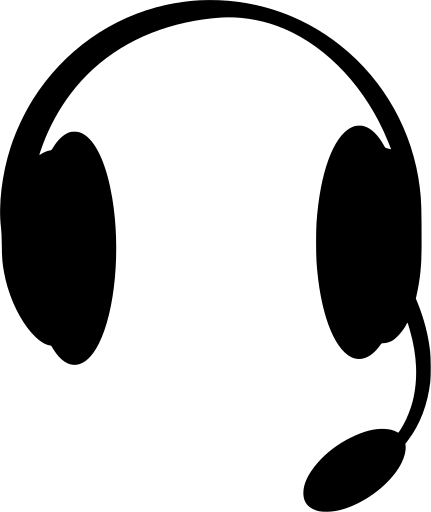
Para fones de ouvido:
Os fones de ouvido devem seguir certas especificações para compreensão e reprodução de alta qualidade. Com base em uma série de estudos, a Pearson recomenda as seguintes especificações de headset:
-
Design leve e resistente
-
Áudio claro através dos fones de ouvido
-
Reprodução clara (áudio gravado)
-
Funcionalidade de cancelamento de ruído ambiente do microfone
-
Estilo over-the-ear (sem fone de ouvido)
-
Haste de microfone de plástico ajustável
-
Almofadas de couro sintético
-
Design de fone de ouvido ambidestro
-
Sem controle de volume em linha ou botão mudo
Verifique se os fones de ouvido são compatíveis com o seu dispositivo!
Requisitos de largura de banda
A tabela abaixo mostra a largura de banda recomendada quando os usuários ficam na mesma sala e usam a plataforma ao mesmo tempo em uma conexão de internet dedicada compartilhada. Para evitar problemas de desempenho, consulte uma equipe de suporte de Tecnologia da Informação (TI) local da sua escola se não tiver certeza da largura de banda disponível.
|
Usuários concorrentes |
Velocidade de upload |
Velocidade de download |
|
1 |
128 kbps (0,125 Mbps) |
128 kbps (0,125 Mbps |
|
2 |
256 kbps (0,25 Mbps) |
256 kbps (0,25 Mbps) |
|
4 |
512 kbps (0,5 Mbps) |
512 kbps (0,5 Mbps) |
|
10 |
1024 kbps (1 Mbps) |
1024 kbps (1 Mbps) |
|
20 |
2048 kbps (2 Mbps) |
2048 kbps (2 Mbps) |
|
50 |
5130 kbps (5 Mbps) |
5130 kbps (5 Mbps) |
|
100 |
10260 kbps (10 Mbps) |
10260 kbps (10 Mbps) |
|
200 |
20520 kbps (20 Mbps) |
20520 kbps (20 Mbps) |
Lembre-se que o teste deve necessariamente ser enviado de um computador (não de tablets ou celulares) , e siga as instruções abaixo ao entrar no seu teste: https://english-testhub.pearson.com/

-
Limpar cookies e cache do navegador ( Veja vídeos sobre como limpar cookies )
-
Verifique se você tem uma conexão de internet estável. Você pode consultar o site https://www.brasilbandalarga.com.br/bbl/ para testar a velocidade de sua conexão.
-
Verifique se o navegador não possui extensões instaladas que o impeçam de funcionar corretamente (por exemplo, extensões do Chrome que bloqueiam anúncios: "ad.blocker", por exemplo, restringe a plataforma)
-
Como opção alternativa, eles podem utilizar outro navegador, preferencialmente o Mozilla Firefox , ou seja, caso tenham o Google Chrome em uso comum, mudem para o Firefox para a apresentação do teste.

-
Nenhuma guia adicional do TestHub é aberta, nenhum programa além do navegador de internet é necessário para realizar o teste.
-
Antes de iniciar o teste, certifique-se de executar o Sample Test.
Ao seguir essas recomendações, você evitará problemas técnicos durante o teste e terá uma experiência melhor.
Como me registro para uma conta?
Se você ainda não tem uma conta, siga estas etapas a seguir para se registrar:
- Visite o Test Hub .
- Clique em Criar uma conta .
- Preencha seus dados.
- Escolha um nome de usuário e senha.
Lembre-se, para usar o Test Hub como aluno, seu professor deve convidá-lo. Leia mais sobre convites no artigo Recebendo um convite . Já tem uma conta no MyEnglishLab ou no Pearson English Portal? Ótimo! Você pode usar a mesma conta para Test Hub. Faça login aqui .
Fazendo login no Test Hub:
- Visite o Test Hub .
- Digite seu nome de usuário e senha.
- Clique em Entrar.
Como acesso a plataforma para fazer meu exame?
Para acessar o Teste de Nível, você precisa entrar no Test Hub com suas credenciais Pearson. Você pode usar suas credenciais existentes no Pearson English Portal ou na conta MyEnglishLab ou entrar em sua conta recém-registrada se estiver apenas começando sua jornada.
Para entrar no Test Hub:
- Acesse: https://english-testhub.pearson.com
- Digite seu nome de usuário e senha .
- Clique em Entrar .
Notas: Se você esquecer seu nome de usuário ou senha, clique em Esqueceu seu nome de usuário ou senha? [A] e siga as instruções aqui .

Como faço para recuperar minha senha se meu usuário foi bloqueado?
Opção A. Na página de login https://english-testhub.pearson.com clique em “Esqueceu seu usuário ou senha?”, após preencher os campos solicitados, você receberá um e-mail para redefinir sua senha.
Opção B. Escreva para support@pearson.com, forneça seu nome de usuário e e-mail com o qual você se registrou.
Como posso retomar minha avaliação se sair acidentalmente e receber uma mensagem de erro "O convite está expirado"?
Se você fez login inicialmente com seu código de convite e conseguiu fazer login, mas saiu do teste por engano e, ao fazer login no site https://english-testhub.pearson.com/printedinvite , você verá uma mensagem de erro como a imagem abaixo:

Você deve entrar em nosso site oficial do TestHub para entrar com as credenciais de acesso criadas ou enviadas pelo seu administrador de teste, pois o link anterior é apenas para registrar seu convite de código e criação de conta. Acesse https://english-testhub.pearson.com

Como posso fazer o teste novamente para obter uma pontuação mais alta?
Peça ao administrador de teste um novo convite ou um novo código.
Como vejo minha pontuação se já terminei o teste?
Caso sua instituição tenha ativado a opção de visualização de resultados, você poderá consultá-los na seção "Meus resultados". Clique no botão "Ver resultados".

Caso sua instituição NÃO tenha ativado a opção de visualização de resultados, solicite a pontuação ao administrador do teste ou à sua instituição, pois a plataforma tem a opção de definir se é visível ou não para os examinandos.
A seguir você encontrará diferentes recursos, arquivos para download, tutoriais em vídeo e instruções que você pode usar para treinar seus candidatos!
-
Teste de nível de tutorial em vídeo para alunos
-
Considerações gerais para pessoas que fazem o teste.

Clique na imagem para abrir o arquivo .PDF
-
Tipos de perguntas de teste de nível

Clique na imagem para abrir o arquivo .PDF
-
Vídeo Tutorial Test Taker: Dicas para testes com reconhecimento de voz
Apresentação - Teste de Nível de Treinamento Institucional

(Clique na imagem acima para abrir o PDF)
Formatos de entrega de resultados Teste de Nível (Grupo/Individual)
Guia de administradores de teste de nível

(Clique na imagem para abrir o .PDF)
Teste de Nível: Treinamento Institucional Gravado em Webinar
TESTHUB / BENCHMARK TEST
TESTHUB / READINESS TEST
Antes de fazer seu exame de Readiness na plataforma TestHub, verifique se seus fones de ouvido atendem aos seguintes critérios:
- Os fones de ouvido devem seguir determinadas especificações para gravações e reprodução de alta qualidade. Com base em uma série de estudos, a Pearson recomenda as seguintes especificações de fone de ouvido:
-
Design leve e durável
-
Áudio claro através dos fones de ouvido
-
Reprodução clara (áudio gravado)
-
Funcionalidade de cancelamento de ruído
-
Estilo over-ear (fones que envolvem toda a orelha)

-
Microfone boom de plástico ajustável
-
Almofadas de couro sintético
-
Design de fone de ouvido ambidestro
-
Sem controle de volume em linha ou botão mudo
Certifique-se de que os fones de ouvido são compatíveis com o seu dispositivo!








